МИНОБРНАУКИ РОССИИ
Санкт-Петербургский государственный
Электротехнический университет
«ЛЭТИ» им. В.И. Ульянова (Ленина)
Гуманитарный факультет
КАФЕДРА РЕКЛАМЫИ СВЯЗИ С ОБЩЕСТВЕННОСТЬЮ
отчет
По лабораторной работе №2
По дисциплине «Информационные Технологии»
Тема: Операционная система Windows
Студентка группы 0703 ________________ Петелин И.Н.
Преподаватель ________________ Бушмакин А.Л.
Санкт-Петербург
Оглавление
Цель: Практическое освоение способов работы пользователя в операционной системе Windows. 3
Настройка рабочего стола. 3
Работа с окнами. 4
Операции с файловой системой. 7
Настройка и адаптация компьютера. 9
Вывод. 12
Цель: Практическое освоение способов работы пользователя в операционной системе Windows
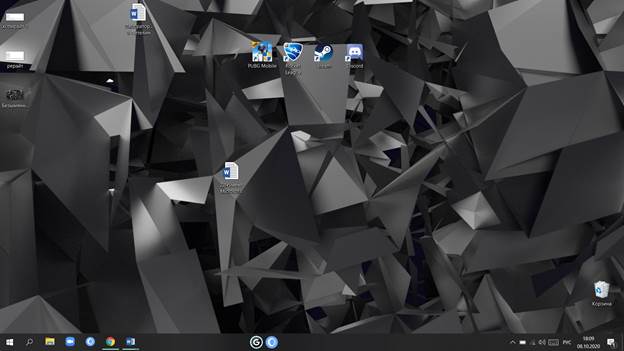
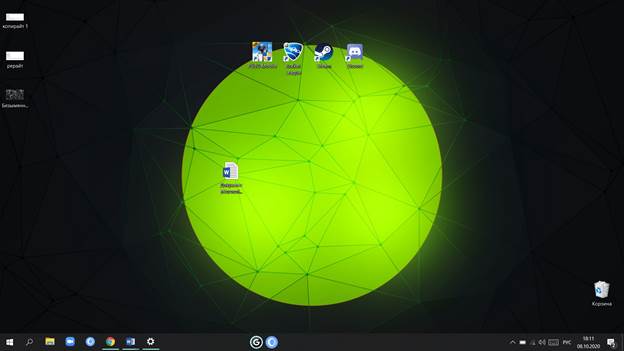
Чтобы изменить фон рабочего стола надо нажать ПКМ в любом пустом месте рабочего стола и выбрать персонализацию. Далее нужно нажать «выбрать фон» и поставить любое изображение, также можно включить слайд-шоу.
Настройка времени
Проверка правильности установленного времени, а также проверка правильности установленной даты.
В правом нижнем углу мы нажимаем на иконку с датой и временем. Далее, нажимаем «Изменение настроек даты и времени». Проверяем часовой пояс, он установлен верно (UTC+03:00) Москва, Санкт-Петербург. Проверяем дату (24 сентября). Установлена верно. Проверяем время (18:20). Время установлено верно.
Работа с окнами
Для легкого переключения между программами можно использовать сочетание клавиш Alt+Tab
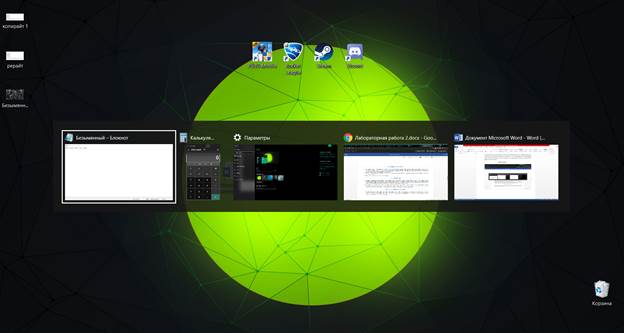
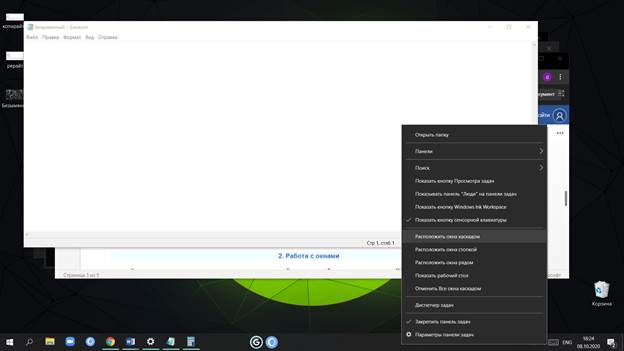
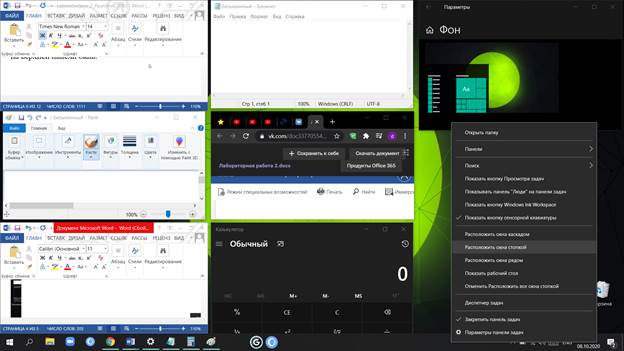
Закрытие программ:
-С помощью диспетчера задач
- Сочетанием клавиш Alt+F4
Также можно провести тремя пальцами вверх по тачпаду, чтобы увидеть открытые программы 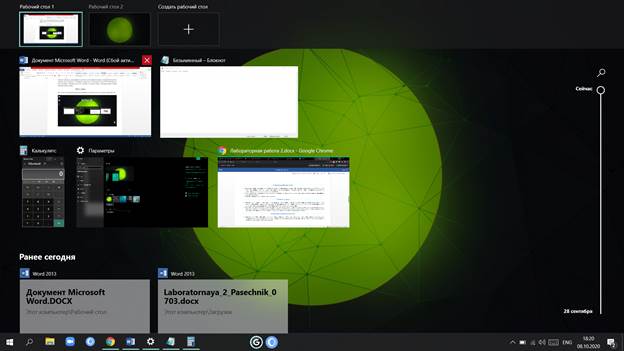
Настройка и адаптация компьютера
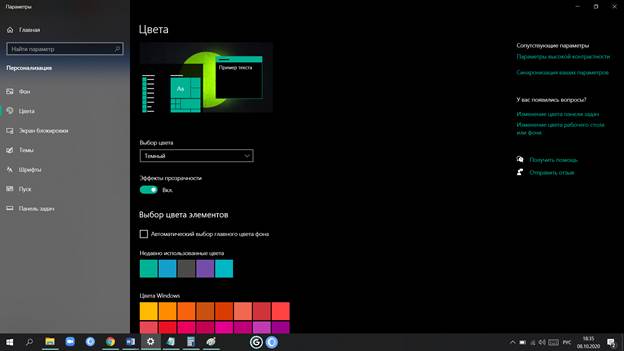
Настраиваем требуемые параметры клавиатуры: интервал перед началом повтора символов, скорость повтора, скорость мерцания курсора. Наводим курсор на пустое место рабочего стола, нажимаем ПКМ, нажимаем «Персонализация», в открвшемся окне нажимаем «Панель управления», нажимаем «Все элементы панели управления», нажимаем «Клавиатура». В открывшемся окне регулируем интервал перед началом повтора, скорость повтора, частоту мерцаия курсора.
Настраиваем работу мыши: работу кнопок, указатель курсора, характеристики перемещения. Наводим курсор на пустое место рабочего стола, нажимаем ПКМ, нажимаем «Персонализация», в открвшемся окне нажимаем «Панель управления», нажимаем «Все элементы панели управления», выбираем «Мышь», в открывшемся окне выбираем «Указатели», нажимаем «По умолчанию». Нажимаем «Параметры указателя» и ставим среднее значение в пункте «Перемещение».
Настраиваем звуковые сигналы для событий: запуск Windows, выход из Windows, критическая ошибка, всплывающее меню, открытие программы, закрытие программы. Наводим курсор на пустое место рабочего стола, нажимаем ПКМ, нажимаем «Персонализация», в открвшемся окне нажимаем «Панель управления», нажимаем «Все элементы панели управления», выбираем «Звук», в открывшемся окне выбираем пункт «Звуки» и выставляем звуковые сигналы для событий:
Вход в Windows – Звук – start.wav
Выход из Windows – Звук – ringout.wav
Критическая ошибка – Звук – ding.wav
Всплывающее меню – Звук – recycle.wav
Открытие программы – Звук – ringin.wav
Закрытие программы – Звук – tada.wav
Вывод:
Выполняя данную лабораторную работу, я вспомнил, как настраивать компьютер по своим предпочтениям.